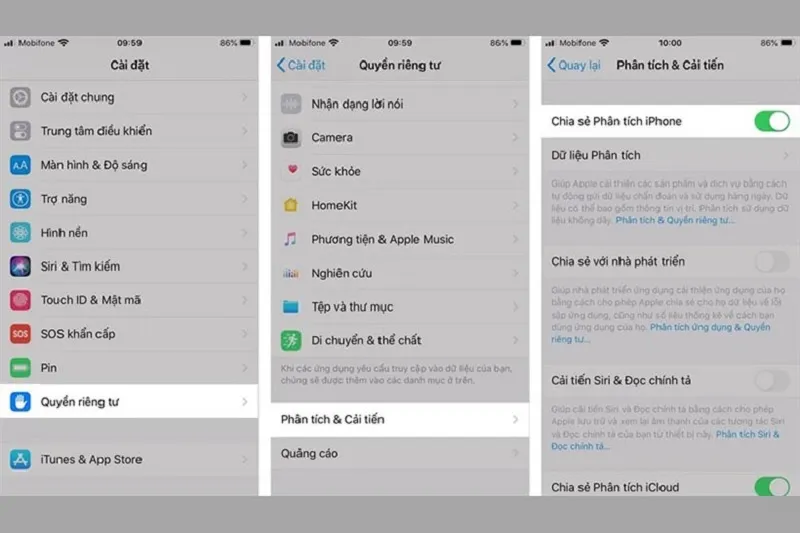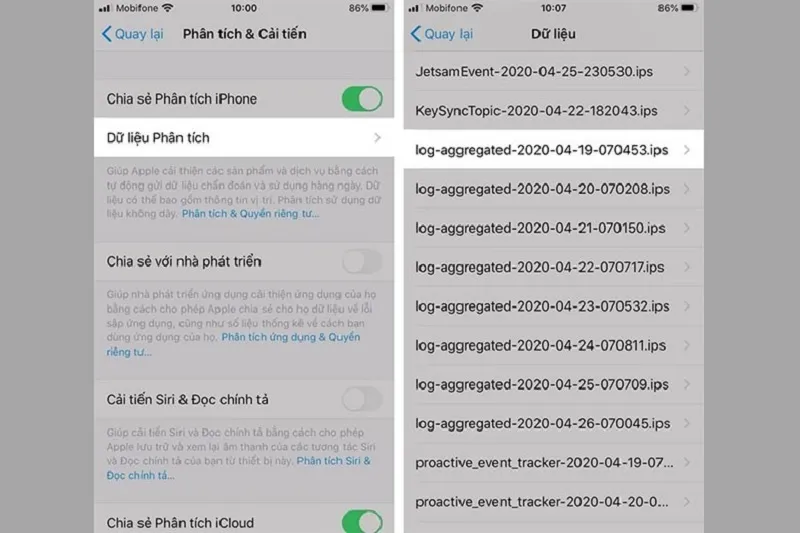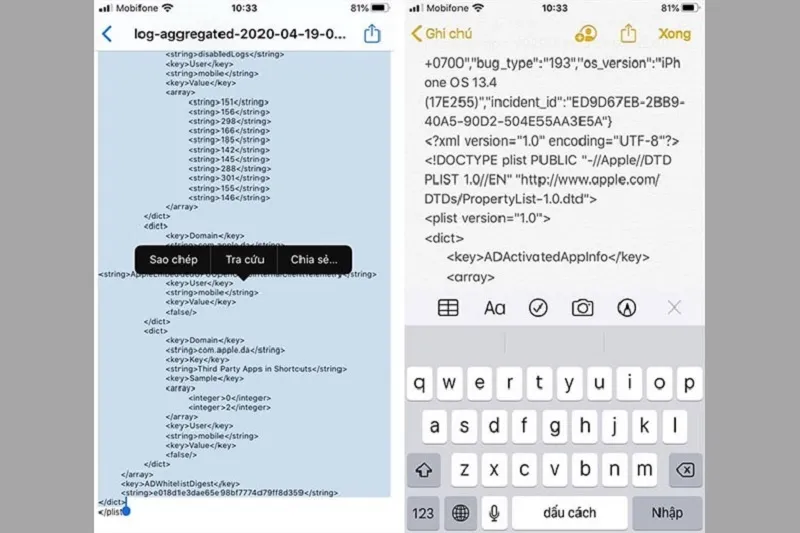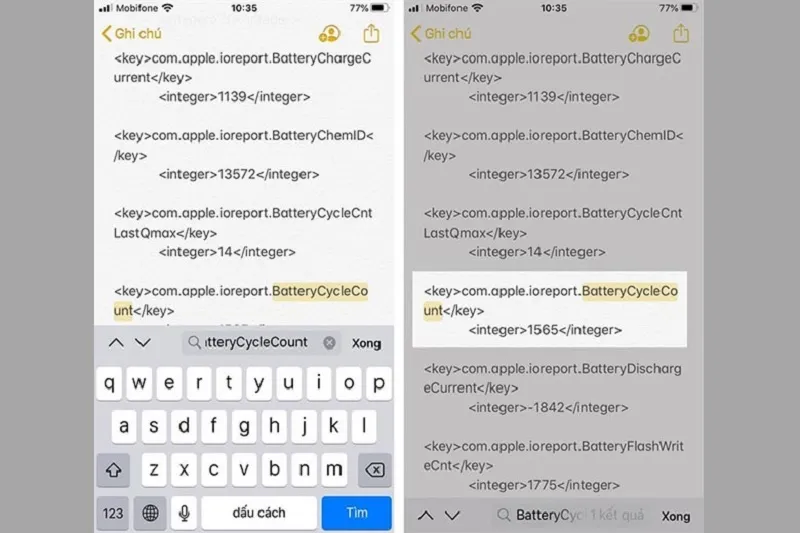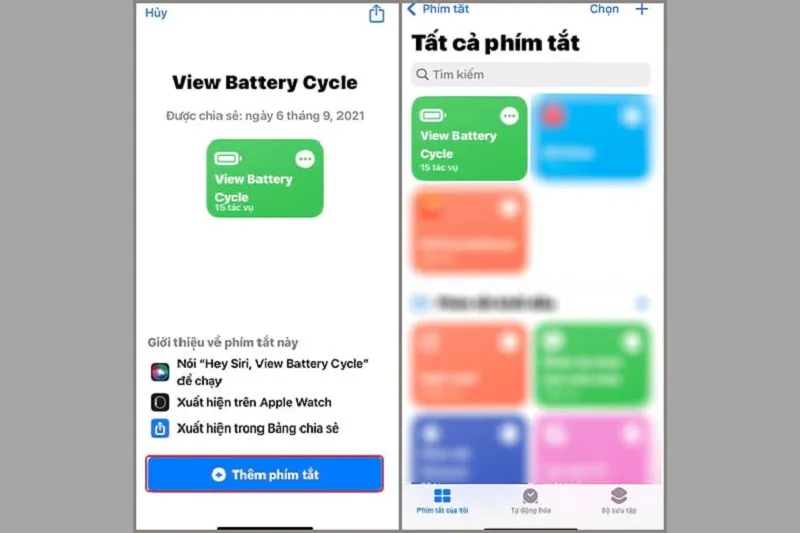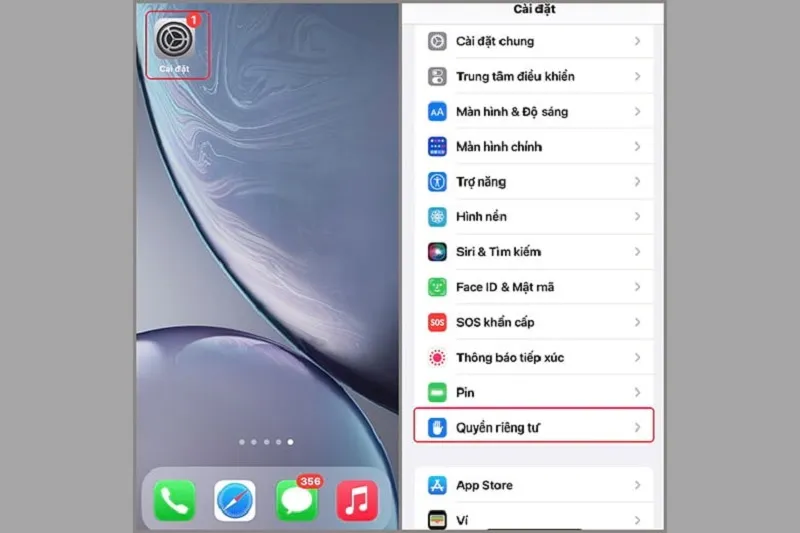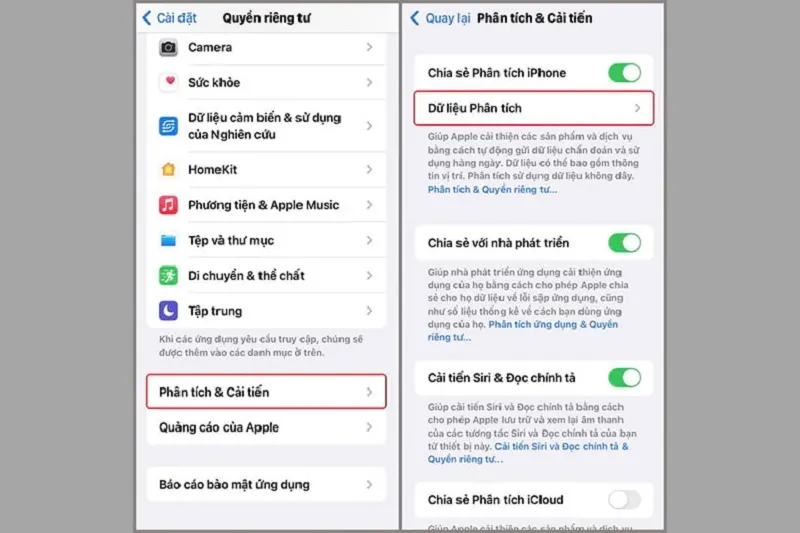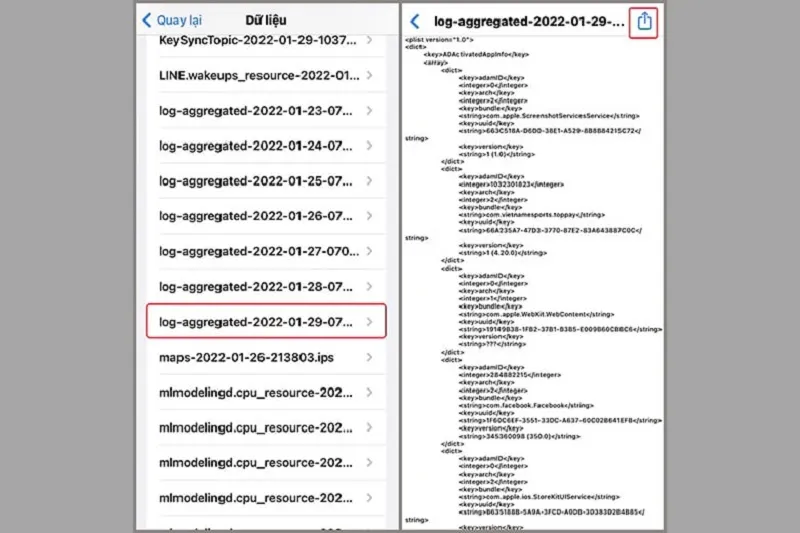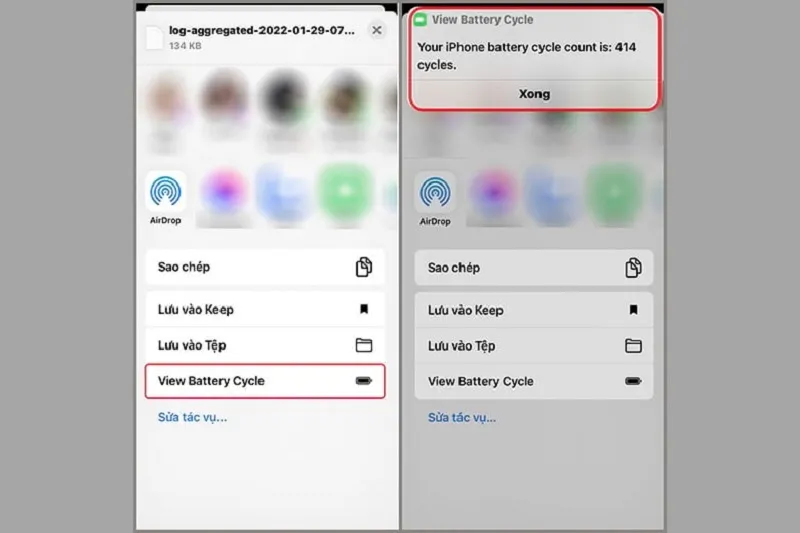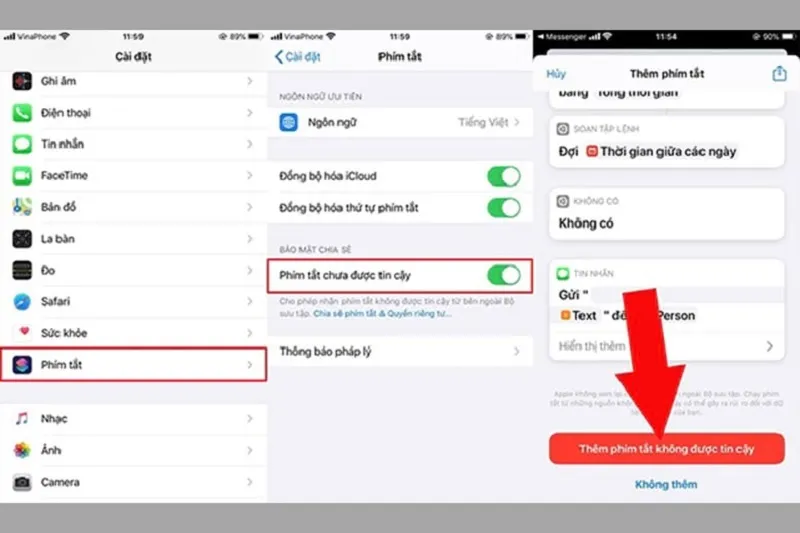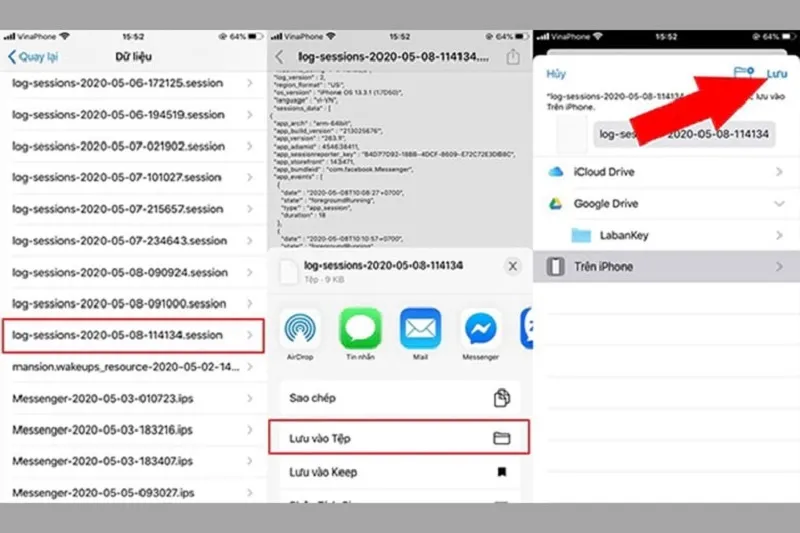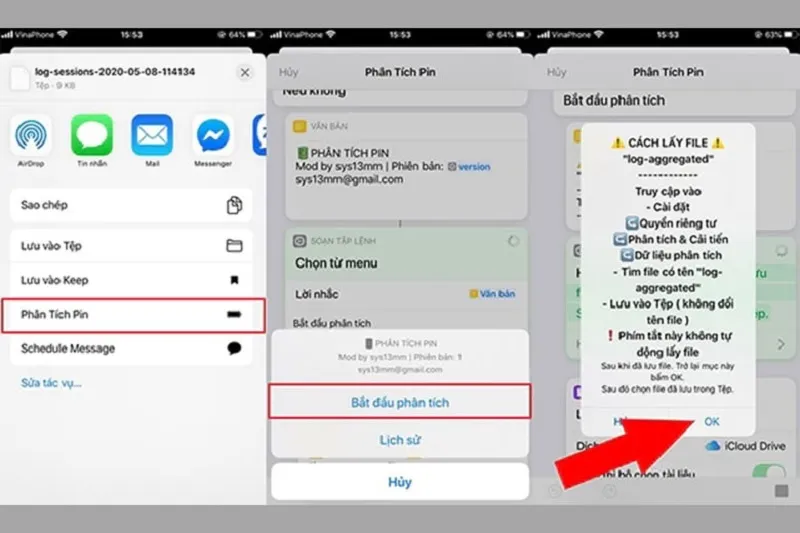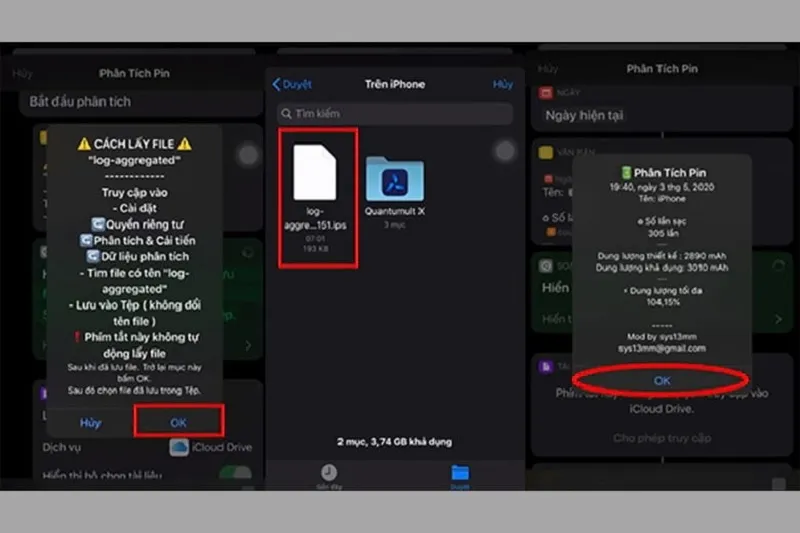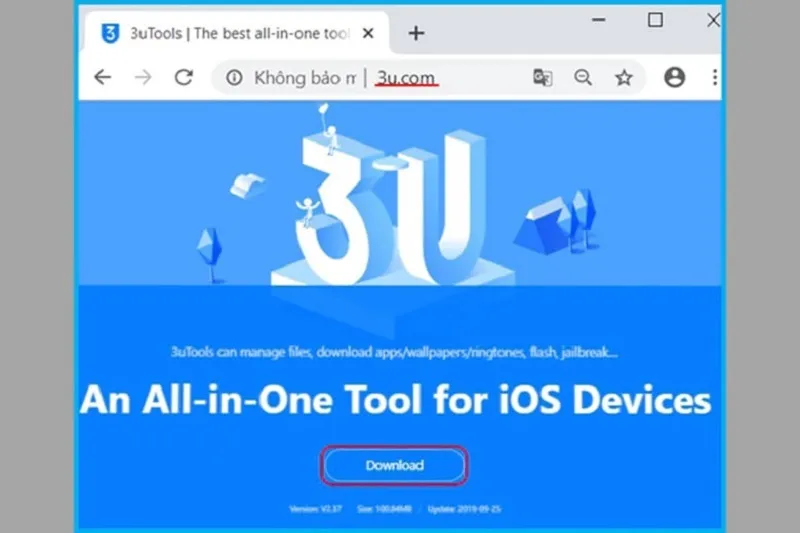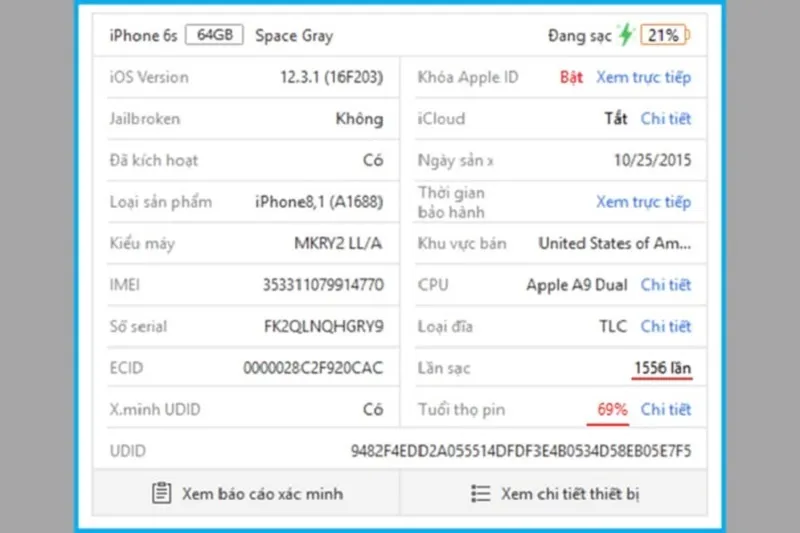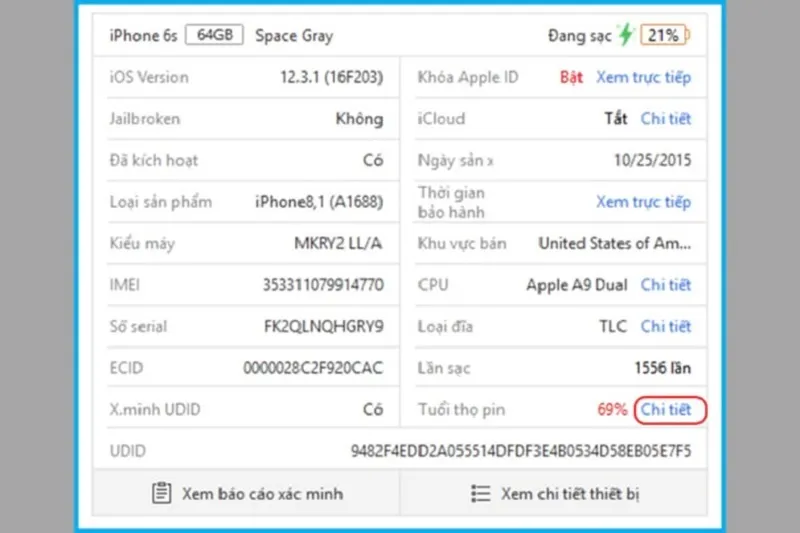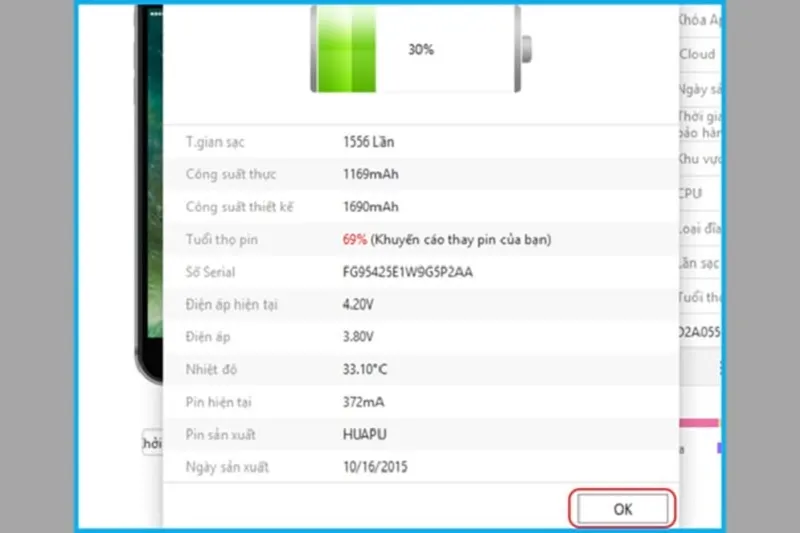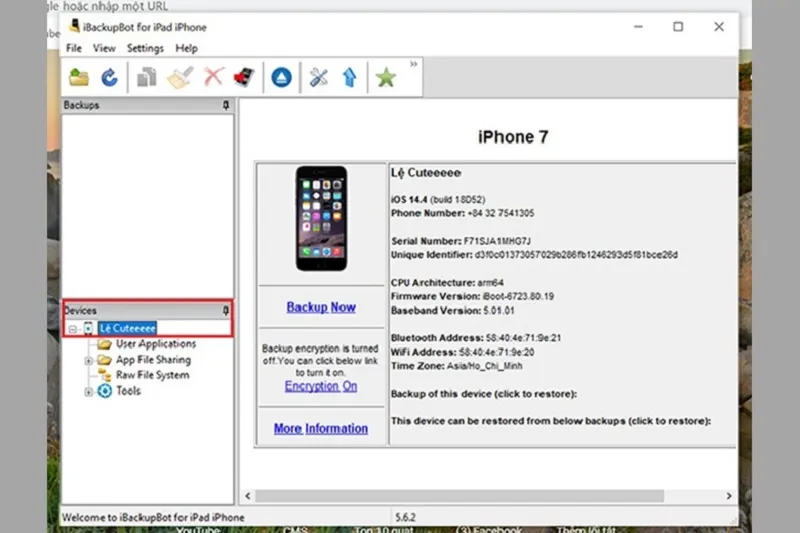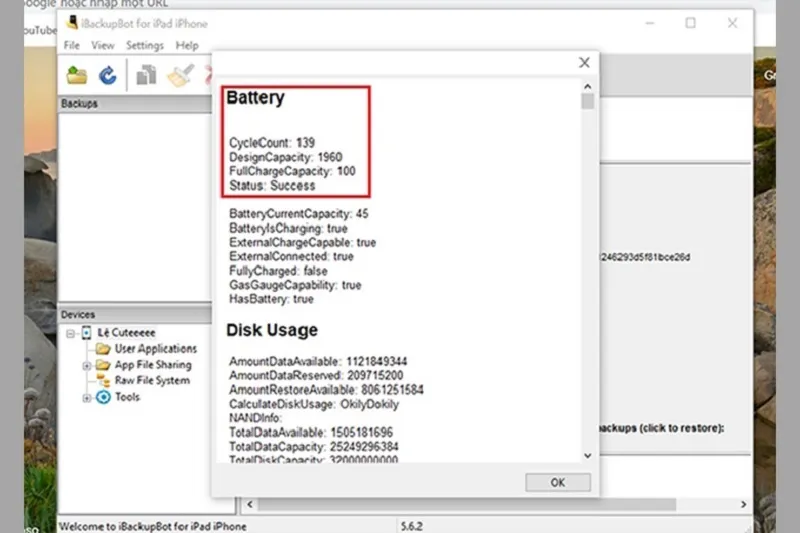Không chỉ kiểm tra độ chai pin iPhone mà người dùng cũng nên kiểm tra số lần sạc pin iPhone để biết được tình trạng pin như thế nào. Như vậy sẽ mang đến cho bạn trải nghiệm tốt và không làm ảnh hưởng đến các bộ phận khác trên điện thoại. Vậy bạn đã biết cách kiểm tra số lần sạc iPhone nhanh chóng và chính xác hay chưa? Hãy cùng theo dõi những chia sẻ dưới đây từ Blogios.edu.vn và áp dụng ngay nhé!
Bạn đang đọc: Cách kiểm tra số lần sạc iPhone nhanh chóng và chính xác
Cách kiểm tra số lần sạc iPhone thông qua dữ liệu phân tích của Apple
Phân tích pin iPhone là một trong những cách kiểm tra số lần sạc pin iPhone được nhiều người áp dụng. Thông qua cách thực hiện này sẽ nhận được kết quả với tỷ lệ chính xác cao. Với các bước thực hiện như sau:
Bước 1: Đầu tiên, bạn vào ứng dụng Cài đặt và chọn Quyền riêng tư. Sau đó, lần lượt chọn vào Phân tích & Cải tiến >> Bật Chia sẻ phân tích iPhone để thu thập dữ liệu về chu kỳ sạc pin của điện thoại.
Bật Chia sẻ phân tích iPhone
Bước 2: Tiếp tục tại phần Phân tích & Cải tiến, bạn chọn vào mục Dữ liệu Phân tích. Tại danh sách kết quả vừa hiển thị, bạn cuộn xuống log aggregated và chọn vào thời gian mới nhất để đọc chính xác chu kỳ sạc của điện thoại.
Chọn vào thời gian mới nhất
Bước 3: Bạn hãy sao chép tất cả các dữ liệu tại log aggregated và dán vào Ghi chú.
Chép tất cả các dữ liệu tại log aggregated và dán vào Ghi chú
Bước 4: Trong ghi chú, bạn tìm kiếm từ khoá BatteryCycleCount. Tại đây sẽ có số lần sạc pin iPhone bạn muốn xem. Đối với trường hợp này, số lần sạc iPhone là 1565 lần.
Tại đây sẽ có số lần sạc pin iPhone bạn muốn xem
Cách check số lần sạc iPhone bằng phím tắt View Battery Cycle
Kiểm tra lần sạc iPhone khác mà Blogios.edu.vn Đà Nẵng muốn chia sẻ đến các bạn là sử dụng phím tắt View Battery Cycle. Với các bước thực hiện cụ thể như sau:
Bước 1: Hãy tải View Battery Cycle về điện thoại. Sau đó, hãy kiểm tra xem phím tắt View Battery Cycle đã được cài đặt trên ứng dụng phím tắt hay chưa.
Kiểm tra xem phím tắt View Battery Cycle đã được cài đặt trên ứng dụng phím tắt hay chưa
Bước 2: Bạn vào Cài đặt >> Chọn Quyền riêng tư.
Chọn Quyền riêng tư
Bước 3: Chọn mục Phân tích & Cải tiến. Chọn Dữ liệu phân tích để tiếp tục.
Chọn Dữ liệu phân tích
Bước 4: Tại phần Dữ liệu, bạn cũng tìm kiếm và chọn log aggregated với thời gian gần nhất. Sau đó, nhấn vào biểu tượng Chia sẻ.
Nhấn vào biểu tượng Chia sẻ
Bước 5: Cuối cùng, bạn chỉ cần chọn View Battery Cycle thì Phím tắt sẽ cho bạn biết số lần sạc pin iPhone là bao nhiêu.
Chọn View Battery Cycle
Cách kiểm tra lần sạc pin iPhone bằng phím tắt Siri Shortcut
Siri Shortcut thường được sử dụng để thực hiện cách tính số lần sạc pin iPhone là bao nhiêu. Để sử dụng Siri Shortcut cho mục đích kiểm tra số lần sạc trên iPhone, các bạn thực hiện các thao tác như sau:
Bước 1: Bạn vào ứng dụng Cài đặt, chọn vào Phím tắt và bật tính năng Phím tắt chưa được tin cậy lên. Sau đó, bạn tiến hành tải phím Phân tích pin rồi chọn vào nút Thêm phím tắt không đáng tin cậy.
Chọn vào nút Thêm phím tắt không đáng tin cậy
Bước 2: Tiếp theo, bạn lần lượt vào Quyền riêng tư >> Phân tích & Cải tiến >> Dữ liệu phân tích.
Tìm hiểu thêm: Điện thoại bị vỡ màn hình trong, bên ngoài còn nguyên?
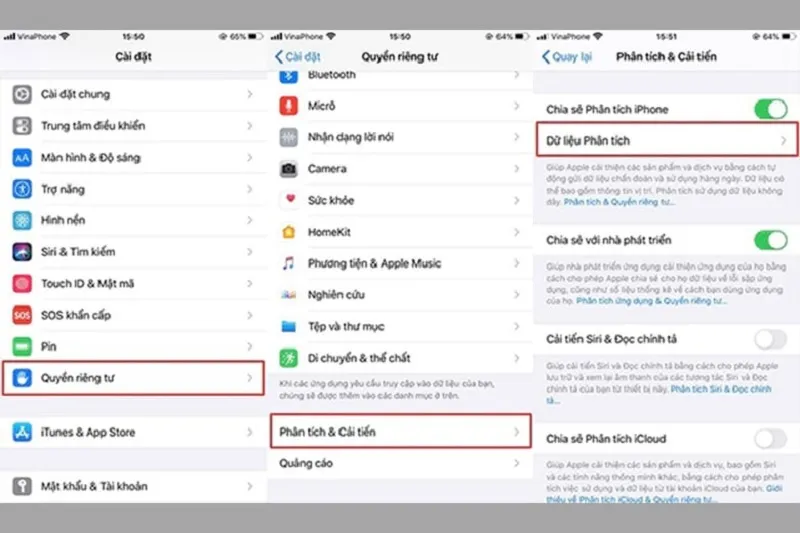
Dữ liệu phân tích
Bước 3: Tại đây, bạn cũng di chuyển đến dòng log aggregated có thời gian gần nhất. Nhấn vào biểu tượng Chia sẻ để lưu dữ liệu vào tệp.
Nhấn vào biểu tượng Chia sẻ để lưu dữ liệu vào tệp
Bước 4: Ở mục Chia sẻ, bạn chọn Phân tích pin để quá trình phân tích pin iPhone được bắt đầu và nhấn nút Ok.
Nhấn nút Ok
Bước 5: Cuối cùng, bạn chọn File Phân tích dữ liệu và nhấn nút Lưu rồi chờ đợi kết quả được gửi về nhé!
Nhấn nút Lưu rồi chờ đợi kết quả được gửi về
Cách kiểm tra số lần sạc pin iPhone bằng 3utool
3utool là một phần mềm được người dùng chuyên sử dụng để kết nối máy tính với iPhone. Qua đó sẽ giúp cho người dùng dễ dàng quản lý các ứng dụng, tệp đa phương tiện trong máy. Hơn thế nữa, bạn có thể sử dụng phần mềm này để khoá iCloud, kiểm tra số lần sạc iPhone, kích hoạt iCloud,… Vì vậy, bạn có thể thực hiện cách kiểm tra số lần sạc pin iPhone bằng 3utool như sau:
Bước 1: Bạn tải phần mềm 3utool về máy. Sau đó, bạn mở phần mềm lên và kết nối máy tính với iPhone bằng cáp USB Lightning.
Cách kiểm tra số lần sạc pin iPhone bằng 3utool
Bước 2: Tại giao diện của phần mềm 3utool sẽ hiển thị tuổi thọ của Pin iPhone và số lần sạc pin iPhone.
Hiển thị tuổi thọ của Pin iPhone và số lần sạc pin iPhone
Bước 3: Để xem thêm nhiều thông tin, bạn nhấn vào Chi tiết. Tại đây sẽ có Thời gian sạc, Tuổi thọ pin, Công suất thực,…
Nhấn vào Chi tiết
Bước 4: Nhấn nút Ok để kết thúc.
Nhấn nút Ok
Cách kiểm tra số lần sạc iPhone bằng iBackupBot
iBackupBot là một phần mềm kiểm tra số lần sạc iPhone cuối cùng mà chúng tôi muốn chia sẻ đến các bạn. Với các thao tác rất đơn giản như sau:
Bước 1: Tải và cài đặt phần mềm iBackupBot về máy. Sau đó, kết nối máy tính với iPhone bằng dây cáp USB.
Kết nối máy tính với iPhone bằng dây cáp USB
Bước 2: Sau khi mở phần mềm lên, bạn chọn vào mục More Information. Ngay sau đó, các thông tin liên quan đến pin iPhone sẽ hiển thị. Bạn có thể kiểm tra pin thông qua các mục Design Capacity, CycleCount, Full Charge Capacity.
>>>>>Xem thêm: Xem lịch sử đăng nhập facebook trên điện thoại
Kiểm tra pin thông qua các mục Design Capacity, CycleCount, Full Charge Capacity
Đó là những Cách kiểm tra số lần sạc iPhone nhanh chóng và chính xác mà Blogios.edu.vn Đà Nẵng đã hướng dẫn đến các bạn. Chúc bạn thực hiện thành công nhé!